Hogyan készítsünk fényképeket és videókat számítógépes kamerával
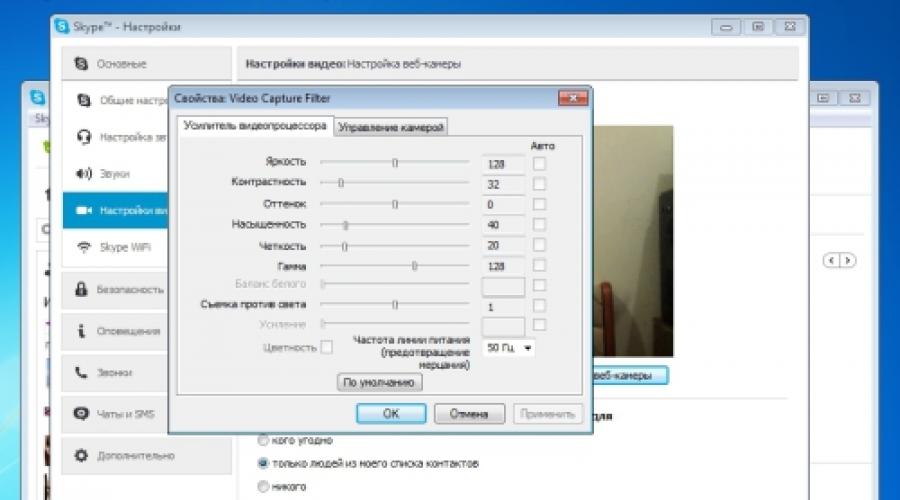
A webkamerák használata szinte minden kompakt számítógépen arra készteti a felhasználókat, hogy közvetlenül a fényképezőgépről készítsenek fényképet vagy videót, és ne használjanak ehhez további eszközöket (digitális fényképek és videokamerák). És a szoftverfejlesztők gondoskodtak róla. Hogyan készíthetek fényképet vagy videót Windows PC-felhasználók számára? Nem nehéz, és többféleképpen is meg lehet csinálni.
Fotó webkameráról
Készítse el saját fényképét egy laptopra telepített vagy asztali számítógéphez csatlakoztatott webkameráról. Számos módja van: az illesztőprogram segítségével, ha biztosított, a Windows rendszereszközei, speciális programok és az interneten keresztül elérhető hálózati erőforrások használata. A fényképek készítésére szolgáló internetes szolgáltatások többnyire egyszerű felülettel rendelkeznek, és a szolgáltatás által közvetlenül biztosított lehetőségektől függenek (például picachoo, webcamtoy és mások). Ebben az esetben a fotó a szerver oldalon jön létre. Utána pedig letölthető a felhasználó számítógépére.
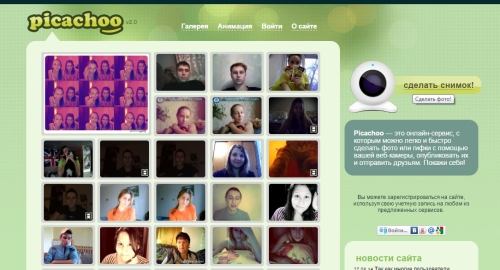
Ebben az esetben érdemes megfontolni a webkameráról készült fénykép lehetőségeit a szokásos eszközökkel, amelyek bármely felhasználó rendelkezésére állnak. Fényképet készíthet a népszerű Skype programmal. Ehhez válassza ki az avatar telepítését. Felhívhatja a kamerát, hogy avatárt hozzon létre a Személyes adatok - Avatár módosítása menüből. Ha a fényképezőgépről kapott kép technikai okok miatt nem kielégítő, például túl világos vagy sötét, nem elég kontraszt stb., akkor érdemes a fényképezés előtt beállítani a fényképezőgépet. A Skype program menüjében válasszuk az Eszközök - Beállítások - Videóbeállítások menüpontot, majd konfiguráljuk és csak ezután készítünk képet.
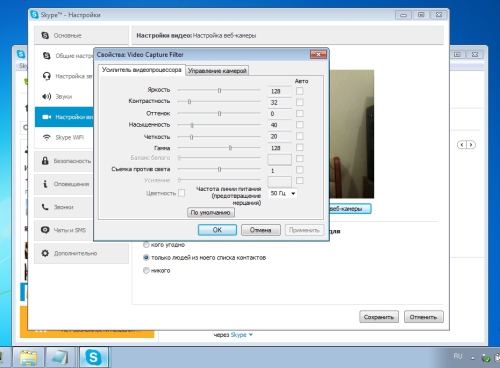
Webkamera beállítása Skype-ban
Ha az Ön számára mindezek a manipulációk meglehetősen bonyolultnak és szükségtelennek tűnnek, akkor egyszerű ingyenes programokat használhat a webkamerával való munkavégzéshez. A LifeWebCam tekinthető a legkényelmesebbnek és legnépszerűbbnek. Olyan esetekben is célszerű használni, amikor a kamera valamilyen oknál fogva nem ismeri fel automatikusan, és vezérlése csak szoftveres be-/kikapcsolásra redukálódik. A LifeWebCam telepítése másodpercek kérdése, beállítása egyszerű és kényelmes, a képek közvetlenül a felhasználó számítógépén, a felhasználó által megadott mappában tárolódnak. Pillanatkép készítéséhez csak el kell indítania a LifeWebCam programot, és az előtérben lesz, amíg a tálcára nem kicsinyíti. Ezt követően a program tovább működik, és bármikor hívható fényképezésre. Fényképezés előtt konfigurálhatja a kamerát a Programbeállítások - Kép - Kamerabeállítások kiválasztásával. A további konfigurációs manipulációk szinte ugyanazok, mint a Skype-ban
Videó rögzítése webkameráról
Egy fotó, akármilyen jó minőségű is, nem tudja maradéktalanul tükrözni hangulatunkat és érzelmeinket, egy videó viszont igen. Ezért sokakat érdekel, hogyan rögzíthet videót webkameráról. Ehhez különféle internetes szolgáltatásokat is igénybe vehet, így a YouTube-ot is, amelyek száma naponta növekszik. De a webkameráról közvetlenül a számítógépre történő rögzítéshez az eszközök meglehetősen korlátozottak.
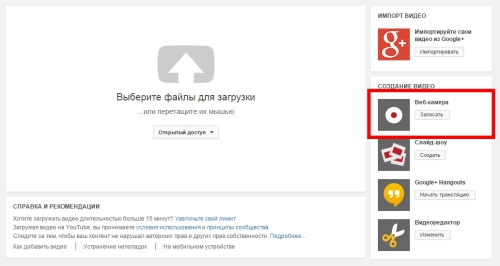
Ha közvetlenül a YouTube-on szeretne videót rögzíteni, be kell jelentkeznie a fiókjába (ha nincs ilyen, hozzon létre egyet), és válassza a "Videó hozzáadása" lehetőséget. A megnyíló oldalon válassza a „Webkamera” lehetőséget, és nyomja meg a rögzítés gombot. Ezzel megnyílik egy kérés, amelyben engedélyeznie kell a szolgáltatásnak a kamerájához való hozzáférést, ellenkező esetben a videó nem kerül rögzítésre. A felvétel közvetlenül az Ön csatornájára készül a szolgáltatás által használt formátumban, és további szoftverre lesz szükség a rögzített videó szolgáltatásból történő letöltéséhez. De ez a rögzítési rendszer a rendszerektől, programoktól és a felhasználói ismeretektől függetlenül működik. Internet hozzáférés és webkamera lenne. A Windows XP felhasználók csak speciális programokkal rögzíthetnek videót. Aki pedig újabb rendszerre váltott, annak lehetőség van a rendszereszközök segítségével videó rögzítésére is. Ehhez telepítenie kell a Movie Maker analógját, amelyet az új verziókban "Film Studio"-nak hívnak. Telepítése a Microsofttól származó egyéb szoftvereszközökkel együtt történik, és a legtöbbet a felhasználó engedélye nélkül telepítik.
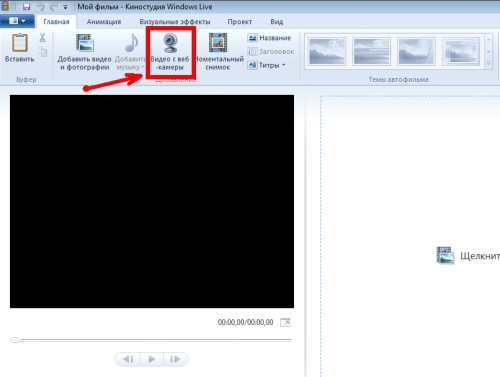
Videó készítéséhez el kell indítania a Movie Maker alkalmazást, meg kell nyitnia a "Kezdőlap" menüpontot, és ebben a részben keresse meg a webkamera ikont a "Video from webcam" felirattal. Az ezután megnyíló részben nyomja meg a gombot a felvétel elindításához, majd a kívánt szakasz végén állítsa le a felvételt. Leállítás után a rendszer kéri, hogy nevezze el a videó rögzített szegmensét. De csak Windows formátumban (wmv). Más formátumok nem támogatottak, és ez jelentős hátrány. A felvétel megkönnyítése érdekében használhatunk egy kis ECap programot, amely webkameráról is rögzít videót ugyanabban a formátumban, előzetes konfigurálási lehetőség nélkül. A program egyébként nagyon egyszerű és kicsi, ráadásul telepítést sem igényel. Csak egyetlen fájl indul el, és a videó rögzítésre kerül. Ezen kívül a program lehetővé teszi, hogy a fényképezőgépről képet készítsünk, azonban minden beállítás nélkül, pl. "ahogy van". Az összes fogadott fájl a felhasználó képeinek vagy videóinak rendszermappájában tárolódik.
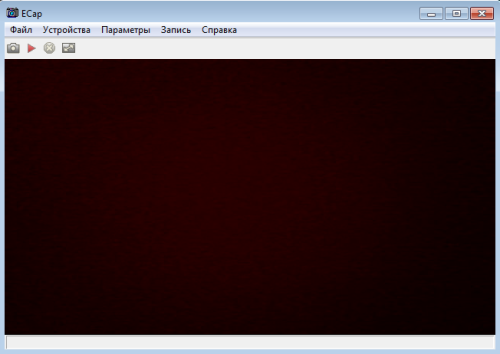
Vannak speciális programok a webkameráról történő videó rögzítésére, de ezek többsége saját licenccel rendelkezik, és "shareware", pl. az alapok egy részét, sajnos nagyon korlátozottan, ingyenesen használják fel, és a szélesebb funkcionalitás eléréséhez vagy fizetős licencet kell szereznie, vagy fizetnie kell a szolgáltatáshoz való hozzáférésért online. Azonban. Folyamatosan jelennek meg az új webkamerás eszközök, mivel manapság a legtöbb laptop beépített kamerával rendelkezik. És ennek beszerzése gyakorlatilag nem nehéz. Ezen túlmenően egyes okostelefonok és mobiltelefonok sikeresen használhatók kameraként mind vezetékes úton (kábelen), mind vezeték nélküli rendszeren keresztül.